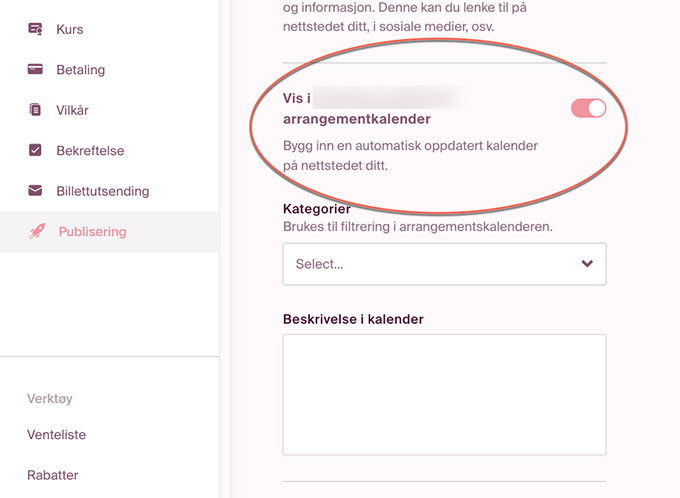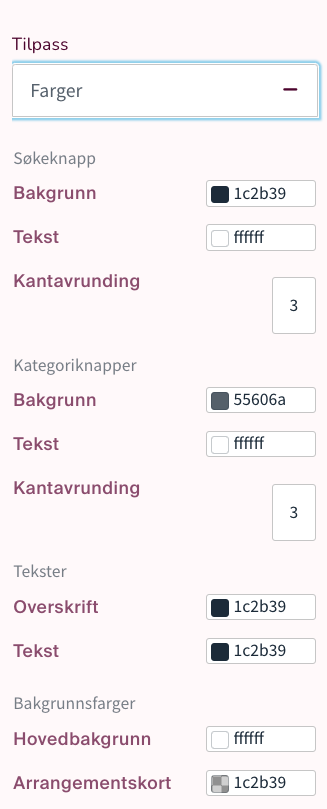Arrangementskalender
Arrangementskalenderen gir deg mulighet til å presentere dine kommende arrangementer, oversiktlig på din egen nettside!
Gå rett til...
Hvordan vise arrangement i kalenderen
Kategorisere arrangementer
Utseende og funksjonalitet
Bygg inn kalenderen på nettside
Hvis du har flere arrangementer frem i tid, og vil ha en oversiktlig måte å presentere disse på egen nettside kan du bruke Checkins arrangementskalender. Arrangementskalenderen kan bygges inn i ditt eksisterende nettsted med utseende og funksjonalitet du selv ønsker. Det er noen ting som kan være lure å tenke på før du kopierer og limer inn koden i din egen side.
Hvordan viser jeg arrangement i kalenderen?
Hvilke arrangementer som skal vises i kalenderen velger du under hvert arrangement. Gå til "Oppsett" og videre til "Publisering", og huk av «Vis i arrangementskalenderen».
Kategorisering av arrangementene
For å kunne filtrere arrangementene dine etter type eller tema kan du gi dem kategorier. Dette feltet vises når du har gjort arrangementet synlig i kalenderen under Oppsett › Publisering › Kategorier.
Kategoriene lagres og kan gjenbrukes for flere arrangement. slik at de vises i samme kategori i kalenderen.

Kategorisering kan benyttes på to måter:
1. Med hensikt å opprette én kalender, der deltakere kan filtrere mellom de ulike kategoriene.
2. Med hensikt å opprette flere kalendere, der en kan velge hvilke kategorier som skal være synlige i kalenderen. Les mer under "funksjoner" og "filtrere kalender" nedenfor.
Endre utseende og funksjonalitet
Gå til "Arrangementskalender" i menyen til venstre hvis du vil endre farger eller funksjonalitet i kalenderen.
Farger
Under Farger kan du gi knapper, tekster og bakgrunner et utseende som passer til nettstedet ditt.
Formatet på fargefeltene er hex (f.eks. #f5f5dc). Du kan lime inn fargekoder, eller klikke på fargefirkanten for å åpne fargevelgeren. Endringene forhåndsvises fortløpende til høyre.
Kantavrunding lar deg runde av hjørnene på søke- og kategoriknappene. Høyere tall gir større radius.
Med et Google-søk finner du mange artikler og verktøy som hjelper deg å hente nøyaktige hex-koder fra nettstedet ditt.
NB! Man må gjøre alle endringer i kalenderfunksjon og/eller endring av farger før man integrerer kalenderen på nettsiden.
Funksjoner
Under Funksjoner kan du skru av og på funksjonalitet i arrangementskalenderen. Forhåndsvisningen til høyre vil gjenspeile valgene du gjør.
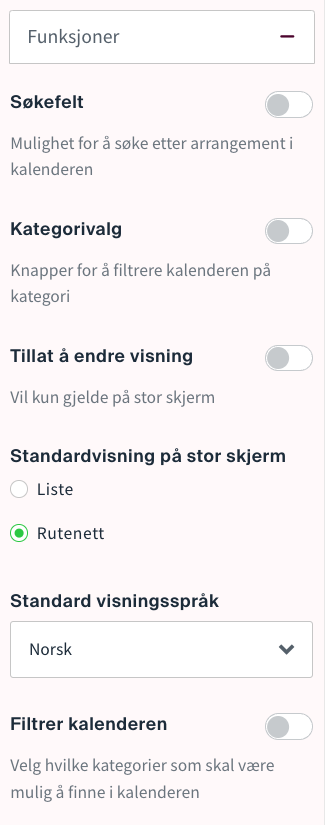
Søkefelt – Skru av eller på muligheten til å søke etter arrangement i kalenderen.
Kategorivalg – Skjul eller vis kategoriene i kalenderen. Kategoriene settes i oppsettet på hvert enkelt arrangement. Kun kategorier knyttet til aktive arrangement vil vises i kalenderen
Tillat å endre visning – Skjul eller vis valget mellom liste- og rutenettvisning.
Standardvisning på stor skjerm – Velg om arrangementene skal vises som liste eller rutenett på store skjermer. På mobilstørrelse brukes alltid en visning som tilsvarer rutenett på store skjermer.
Språk– Velg om kalenderen skal vises på engelsk eller norsk.
Filtrer kalenderen – Her har du mulighet til å filtrere hvilke kategorier som skal være synlige i kalenderen.
Dette er spesielt nyttig dersom du ønsker å opprette flere kalendere for ulike nettsider/landingssider.
Velg hvilke kategorier du ønsker skal være synlige i den aktuelle kalendervisningen.
For å opprette en eventuell kalender nr 2 med andre kategorier, endrer du bare kategorivalg og kopierer embedkoden på nytt.
Påmeldingsskjema
Under Påmeldingsskjema kan du velge hvordan påmeldingen skal vises.
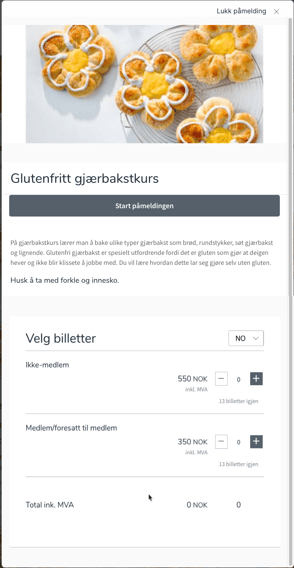
I utgangspunktet åpnes påmeldingen i et popup-vindu over kalenderen. Her vil bilde og beskrivelse fra ditt arrangement vises og i bunnen av vinduet vil påmeldingsskjemaet til
arrangementet være.
Hvis du ikke ønsker å vise bilde og beskrivelse i popup-vinduet, kan du velge Vis kun påmeldingsskjema.
Alternativt kan du velge å åpne påmeldingen i en ny fane. Da vil besøkende bli sendt til landingssiden for påmeldingen, med bannerbilde, beskrivelse og informasjon om arrangementet.
Forhåndsvisningen
I forhåndsvisningen på høyre side vil du til enhver tid se endringene du gjør i farger og funksjoner. Du har også mulighet til å se hvordan endringene dine ser ut på store skjermer og på mobil ved å klikke på ikonene.
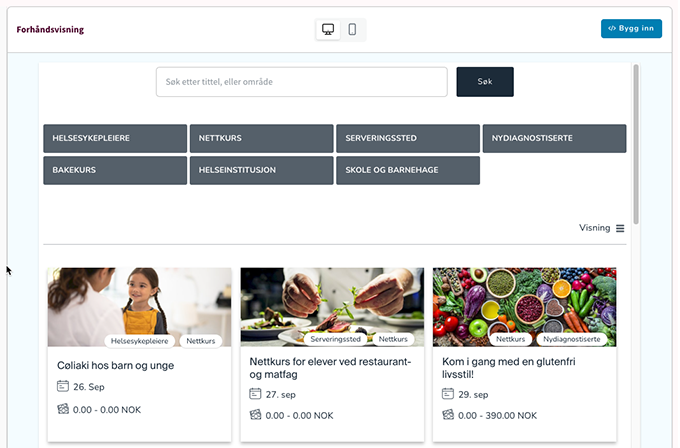
Bygg inn
For å legge kalenderen inn på nettstedet ditt kan du klikke «Bygg inn» oppe i høyre hjørne av forhåndsvisningen. Koden du kopierer inneholder alle farger og funksjoner du har valgt.
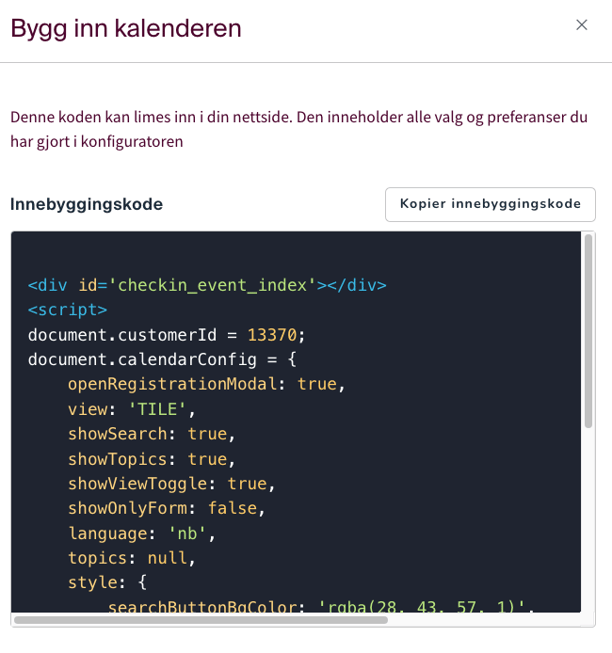
Oppsettet lagres ikke
NB! Ingen av tilpasningene lagres i konfiguratoren, så hvis du lukker nettleserfanen eller navigerer til en annen side vil du måtte gjøre eventuelle tilpasninger på nytt. Det kan derfor være lurt å ta vare på innbygningskoden ved å lagre den et annet sted i tilfelle du trenger den samme tilpasningen senere.
Vil du gjøre endringer etter at du har lagt inn koden på eget nettsted, må det lages en ny innbygningskode. Endringer som gjøres i konfiguratoren etter at du har bygget kalenderen inn, påvirker ikke kalenderen.